Получаване на имейл коучинг с Copilot в Outlook
Имате да напишете важен имейл и искате да се чувствате уверени, че той ефективно предава желаното от вас съобщение? С Copilot в Outlook можете да получите полезни предложения как да настроите тона, яснотата и нагласите на читателя, преди да натиснете бутона за изпращане.

Важно: Copilot в Outlook засега поддържа само служебни или учебни акаунти и акаунти в Microsoft, използващи имейл адреси с outlook.com, hotmail.com, live.com и msn.com. Всеки акаунт в Microsoft, който използва акаунт от друг имейл доставчик, например Gmail, Yahoo или iCloud, може да продължи да използва Outlook, но няма да има достъп до функциите наCopilot в Outlook.
-
В Outlook изберете Начало > Нова поща > Поща. Въведете своето имейл съобщение.
-
Изберете иконата на Copilot

-
Copilot ще прегледа вашия имейл и ще направи предложения за подобряване на тона, яснотата и нагласата на читателя.
-
Ако искате да приложите всички предложения на Copilot наведнъж, просто щракнете върху бутона Прилагане на всички предложения. Това ще генерира повторно текста на имейла ви с помощта на препоръчаните подобрения. Ако предпочитате да включвате предложенията поотделно, можете да го направите ръчно.
-
След като сте доволни, изпратете имейла си.
Забележка: Microsoft 365 Copilot в Outlook се предлага само в най-новата версия на Outlook for Mac. Наследената версия на Outlook не се поддържа. Вижте Новият Outlook for Mac.
-
В Outlook изберете Нова поща. Въведете своето имейл съобщение.
-
Изберете иконата на Copilot

-
Copilot ще прегледа вашия имейл и ще направи предложения за подобряване на тона, яснотата и нагласата на читателя.
-
Ако искате да приложите всички предложения на Copilot наведнъж, просто щракнете върху бутона Прилагане на всички предложения . Това ще генерира повторно текста на имейла ви с помощта на препоръчаните подобрения. Ако предпочитате да включвате предложенията поотделно, можете да го направите ръчно.
-
След като сте доволни, изпратете имейла си.
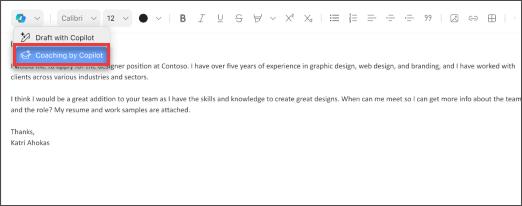
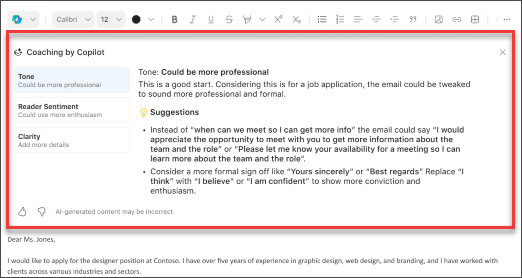
Забележка: Представените по-долу изображения служат като примери за iOS, но инструкциите са приложими както за iOS устройства, така и за устройства с Android.
-
На своето iOS устройство или устройство с Android изберете Нова поща. Въведете своето имейл съобщение.
-
Изберете иконата на Copilot

-
Copilot ще прегледа вашия имейл и ще направи предложения за подобряване на тона, яснотата и нагласата на читателя. Можете също да генерирате нова обратна връзка, като докоснете бутона Повторно генериране.
-
Ако искате да приложите всички предложения на Copilot наведнъж, просто изберете Прилагане на всички предложения. Това ще генерира повторно текста на имейла ви с помощта на препоръчаните подобрения. Ако предпочитате да включвате предложенията поотделно, можете да го направите ръчно.
-
След като сте доволни, изпратете имейла си.
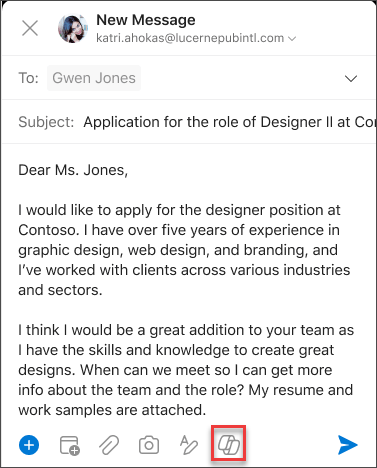
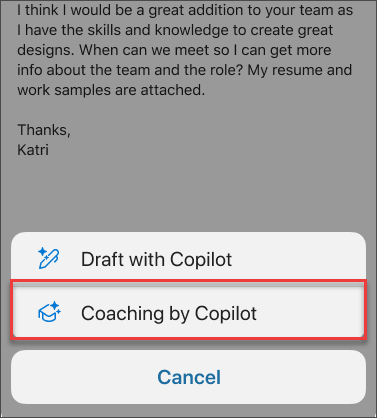
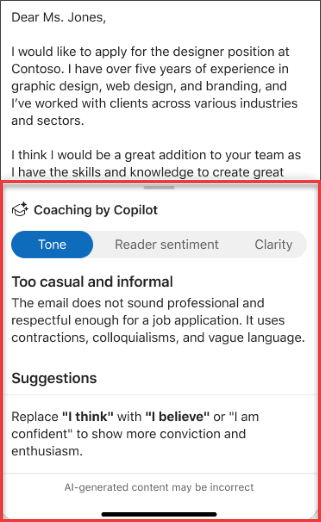
Научете повече
Чернова на имейл съобщение с Copilot в Outlook
Обобщавайте имейл нишки с Copilot в Outlook











